
时间:2023-05-27 10:31:03作者:来源:人气:83我要评论(0)
最近有用户向小编反映电脑时间经常被修改,win10怎么禁止修改电脑时间?对于这个问题,其实操作方法很简单,只要在本地安全策略中设置一下权限就可以了,那么具体是如何操作的呢?就让小编来告诉你吧。
首先按Win+R打开运行,输入secpol.msc进入本地安全策略。
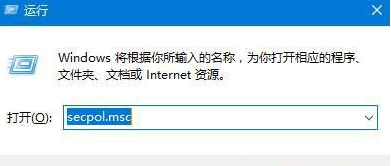
接着在本地安全策略中点击本地策略——用户权限分配。
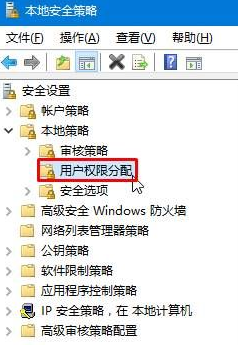
在用户权限分配中找到更改系统时间的选项,双击打开,把administrators删除即可。
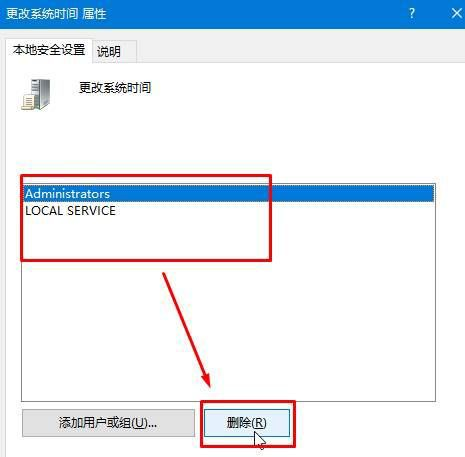
通过以上方法我们就可以在win10系统中禁止修改电脑时间了,不妨就参考文章来操作吧。
相关阅读 win10你要允许此应用对你的设备进行更改吗怎么关闭 Win10任务管理器是灰色的怎么办 Win10任务管理器是灰色的解决方法 win10无限循环登录界面怎么办 win10无限循环登录界面解决办法 win10访问不了win7共享文件夹怎么办 win10访问不了win7共享文件夹解决办法 win10自带录屏软件怎么用?win10录屏快捷键操作方法 win10双屏独立显示一个玩游戏,一个看视频方法 组策略关闭win10自动更新图文教程 Win7改Win10系统教程 Win7改Win10本地硬盘重装系统教程 win10沙盒功能怎么用 win10沙盒使用教程 Win10照片查看器不见了 Win10系统照片查看器打开方式
热门文章
 win10双屏独立显示一个玩游戏,一个看视频方法
win10双屏独立显示一个玩游戏,一个看视频方法
 Win10电视直播软件推荐:Hello, TV使用教程技巧
Win10电视直播软件推荐:Hello, TV使用教程技巧
 win10packages文件夹可以删除吗 win10packages文件夹怎么删除
win10packages文件夹可以删除吗 win10packages文件夹怎么删除
 win10怎么设置系统默认编码为utf-8 win10设置系统默认编码为utf-8方法介绍
win10怎么设置系统默认编码为utf-8 win10设置系统默认编码为utf-8方法介绍
最新文章
人气排行